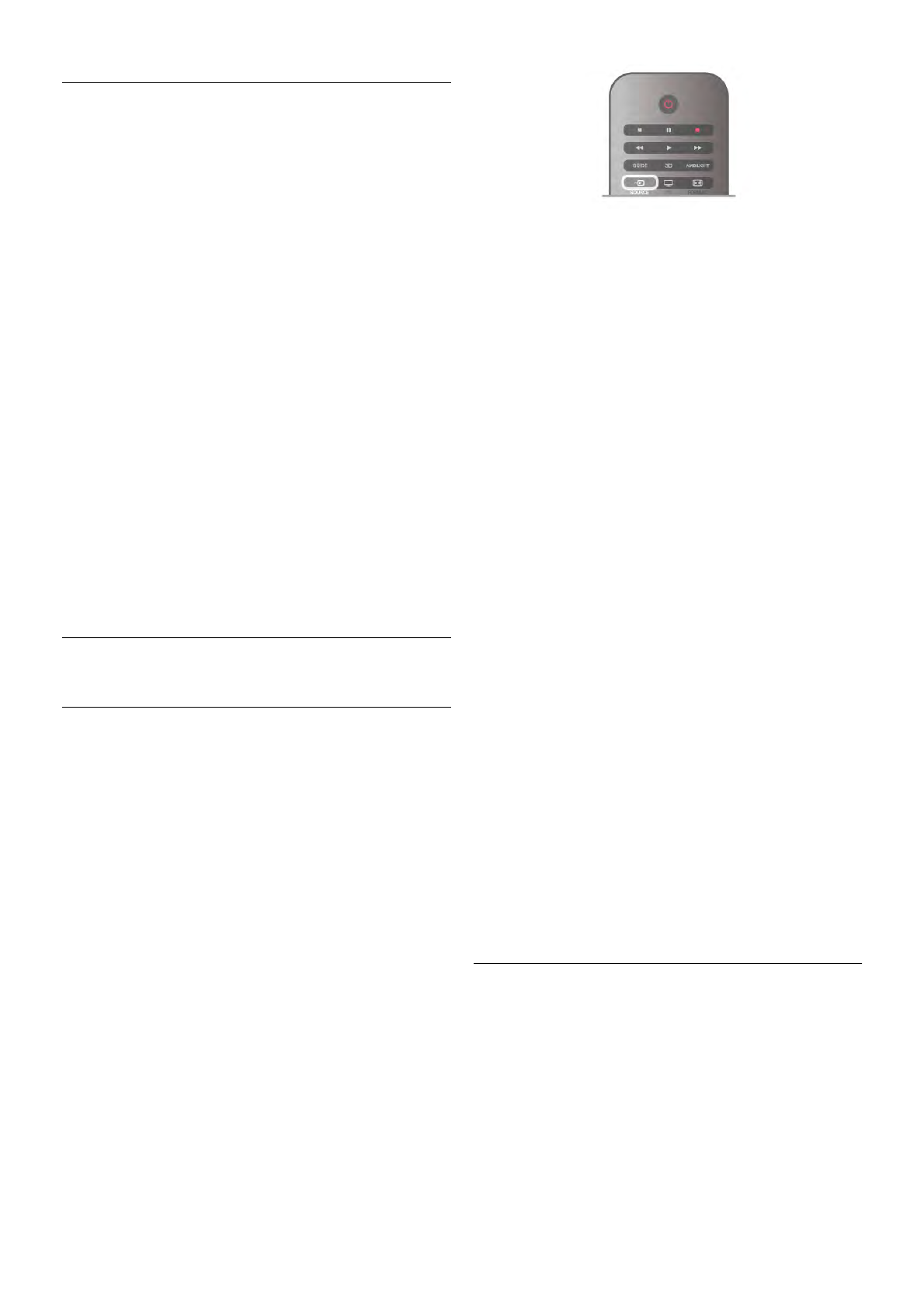Abrufen von TV-Guide-Daten
Der TV-Guide bezieht Daten vom Sender oder aus dem
Internet. In einigen Regionen und für bestimmte Sender
werden möglicherweise keine TV-Guide-Daten bereitgestellt.
Solange der Fernseher nicht mit dem Internet verbunden ist,
werden alle Daten vom Sender bezogen.
Sobald Zugriff zum Internet besteht, ruft der Fernseher die
Daten aus dem Internet ab.
Wenn die TV-Guide-Daten aus dem Internet stammen,
können neben den digitalen Sendern auch analoge Sender
aufgeführt werden. Im Menü des TV-Guide wird der aktuell
wiedergegebene Sender in einem kleinen Bildschirm angezeigt.
Wenn die Daten aus dem Internet abgerufen werden, können
Sie keine Erinnerungen aktivieren.
Einstellen der TV-Guide-Daten
Wenn Zugriff zum Internet besteht, können Sie den Fernseher
so einstellen, dass die TV-Guide-Daten vom Sender bezogen
werden.
Um die TV-Guide-Daten einzustellen, drücken Sie h, und
wählen Sie S Konfiguration aus. Drücken Sie anschließend
OK.
Wählen Sie TV-Einstellungen > Allgemeine Einstellungen >
TV-Guide aus.
Wählen Sie entweder Vom Sender oder Über das Internet
aus.
3.5
Wechseln zu den Geräten
Quellenliste
In der Liste aller Verbindungen – dem Quellenmenü – werden
alle Geräte aufgeführt, die mit dem Fernseher verbunden sind.
Vom Quellenmenü aus können Sie zu einem dieser Geräte
wechseln.
Quellenmenü
Um das Quellenmenü zu öffnen, drücken Sie c SOURCE.
Um zu einem angeschlossenen Gerät zu wechseln, wählen Sie
das Gerät mithilfe der Links- und Rechtspfeile w bzw. x aus,
und drücken Sie OK.
Bei einigen Geräten (HDMI-CEC-Geräten) können Sie eine
Aktivität direkt in der Liste unterhalb des Gerätesymbols
auswählen.
Wählen Sie zunächst das Gerät und anschließend eine
Aktivität aus, und drücken Sie OK.
Um das Quellenmenü zu beenden ohne zu einem Gerät zu
wechseln, drücken Sie erneut die Taste c.
Automatische Erkennung
Wenn Sie ein neues Gerät an den Fernseher anschließen, wird
das Gerät automatisch erkannt und dem Quellenmenü
hinzugefügt. Das Gerät wird als Symbol dargestellt (für den
Gerätetyp) und erhält einen Namen. Wenn der Gerätetyp
nicht dem Gerät entspricht, z. B. wenn der Fernseher einen
Player anzeigt, obwohl es sich beim Gerät nicht um einen
Player handelt, können Sie den Gerätetyp ändern.
Drücken Sie zum Ändern des Gerätetyps die Taste *
Gerätetyp, und wählen Sie den Typ aus, der dem Gerät
entspricht. Drücken Sie anschließend OK.
Wenn der Name nicht zum Gerät passt oder Sie dem Gerät
einen eigenen Namen zuordnen möchten, drücken Sie *
Umbenennen. Geben Sie über die Fernbedienungstastatur
einen neuen Namen ein.
Wenn der Gerätetyp richtig eingestellt ist, erleichtert dies die
Verwendung des Geräts. Mit dem Gerätetyp werden Bild- und
Toneinstellungen, die Auflösung, spezielle Einstellungen oder
die Position innerhalb des Quellenmenüs festgesetzt.
Wenn Sie ein neues Gerät mit dem Fernseher verbinden,
springt das Symbol des Geräts an die oberste Stelle des
Quellenmenüs.
Wenn der Fernseher das Gerät nicht automatisch erkennt,
wählen Sie den Anschluss aus, an dem das Gerät
angeschlossen ist, und passen Sie Gerätetyp und -namen an.
Ursprünglicher Name und ursprüngliches Symbol
Um den ursprünglichen Namen und das ursprüngliche Symbol
des Geräts wiederherzustellen, drücken Sie o OPTIONS,
und wählen Sie in der Menüleiste die Registerkarte Optionen
aus. Wählen Sie anschließend Ursprünglicher Name und
ursprüngliches Symbol aus, und drücken Sie OK.
Suchen von Anschlüssen
Um erneut alle Anschlüsse des Fernsehers zu suchen und das
Quellenmenü zu aktualisieren, drücken Sie o OPTIONS, und
wählen Sie in der Menüleiste die Registerkarte Optionen aus.
Wählen Sie anschließend Anschlüsse suchen aus, und drücken
Sie OK.
Aus dem Standby-Modus
Selbst wenn sich der Fernseher im Standby-Modus befindet,
können Sie mithilfe der Fernbedienung des Fernsehers zu
einem angeschlossenen Gerät wechseln.
Wiedergabe
Um einen Disc-Player und den Fernseher aus dem Standby-
Modus einzuschalten und sofort die Wiedergabe der Disc oder
der Sendung zu starten, drücken Sie auf der Fernbedienung
des Fernsehers die Taste x (Wiedergabe).